银豹盘点审核功能
功能说明
银豹收银系统支持盘点审核功能。当商家开启此项功能时,可根据员工的角色差异,给予员工“提交盘点”、“确认盘点”、“审核盘点”权限。实现员工在收银端提交盘点数据,管理者在银豹后台查看盈亏状况并审核盘点单。
使用前提
行业要求
目前仅餐饮、茶饮、零售、服装鞋帽、生鲜称重、母婴行业支持盘点审核功能
收银端版本
下载地址:https://www.pospal.cn/downcenter.aspx
- PC版V4.68.202.1025及以上版本
- 安卓版手机收银 V2.1.4.1及以上版本 (目前只支持分类盘点与品牌盘点时进行审核)
- iPad版 V9.1及以上版本
使用说明
盘点盈亏统计是基于盘点现场提交的数据计算的,如开启审核步骤,提交盘点后需尽快审核,否则盘点数据会出现差异!
开启盘点审核
路径:商品-库存-盘点历史
操作:进入盘点历史页面,点击左上角【审核设置】,开启盘点审核,开启后点击【保存】保存设置。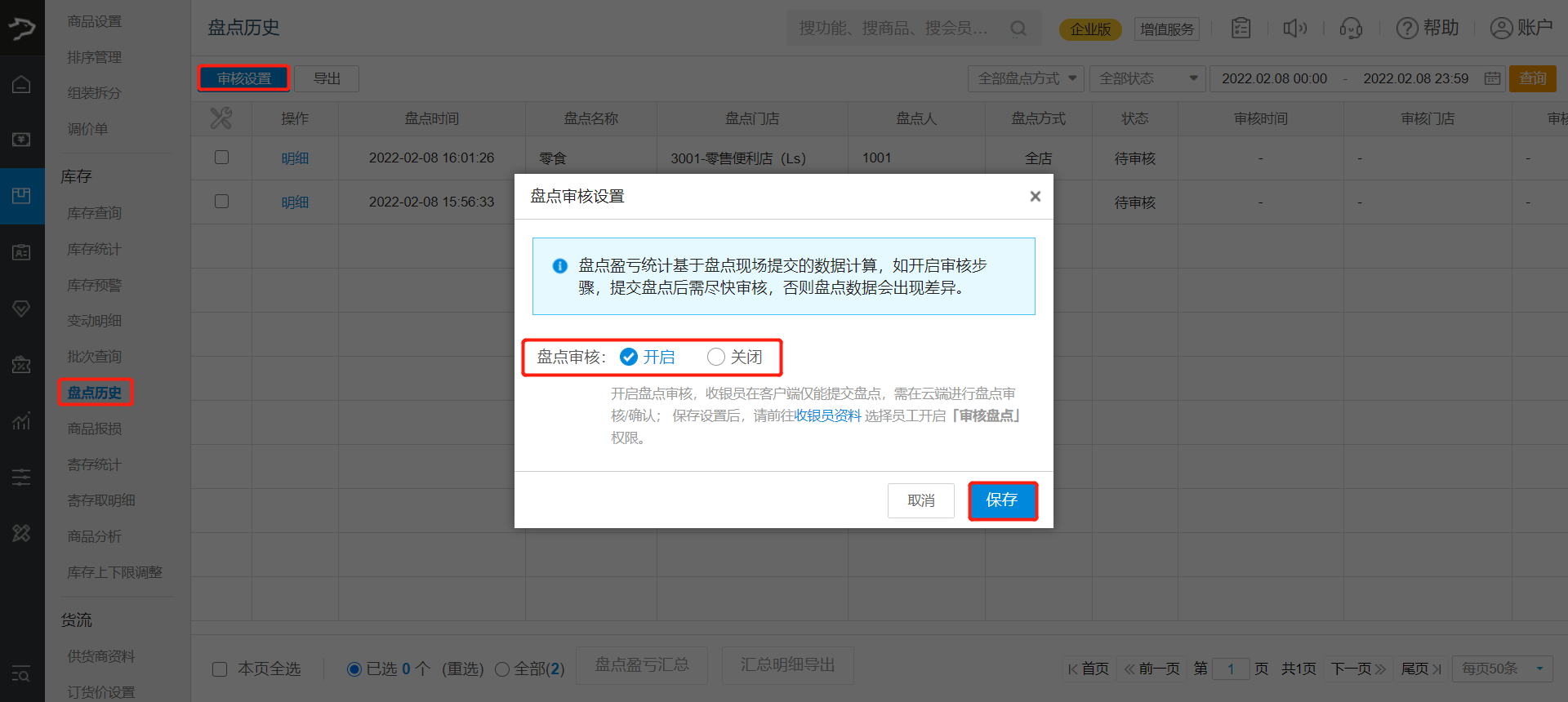
设置盘点权限
说明:开启盘点审核后,商家请前往收银员资料页面,选择员工,根据员工角色给予盘点相关权限。
路径:员工-员工中心-收银员资料
当给员工勾选“盘点权限”时,才会展示“提交盘点”、“确认盘点”权限
提交盘点:员工在收银端提交盘点数据,提交盘点后不会变更盘点商品库存,等管理者在云端进行盘点审核后,才会相应变更
确认盘点:提交并确认盘点,会直接变更盘点商品库存,一般只会给店长权限,如果已开启盘点审核步骤,建议关闭收银员确认盘点权限,在云端进行盘点审核/确认。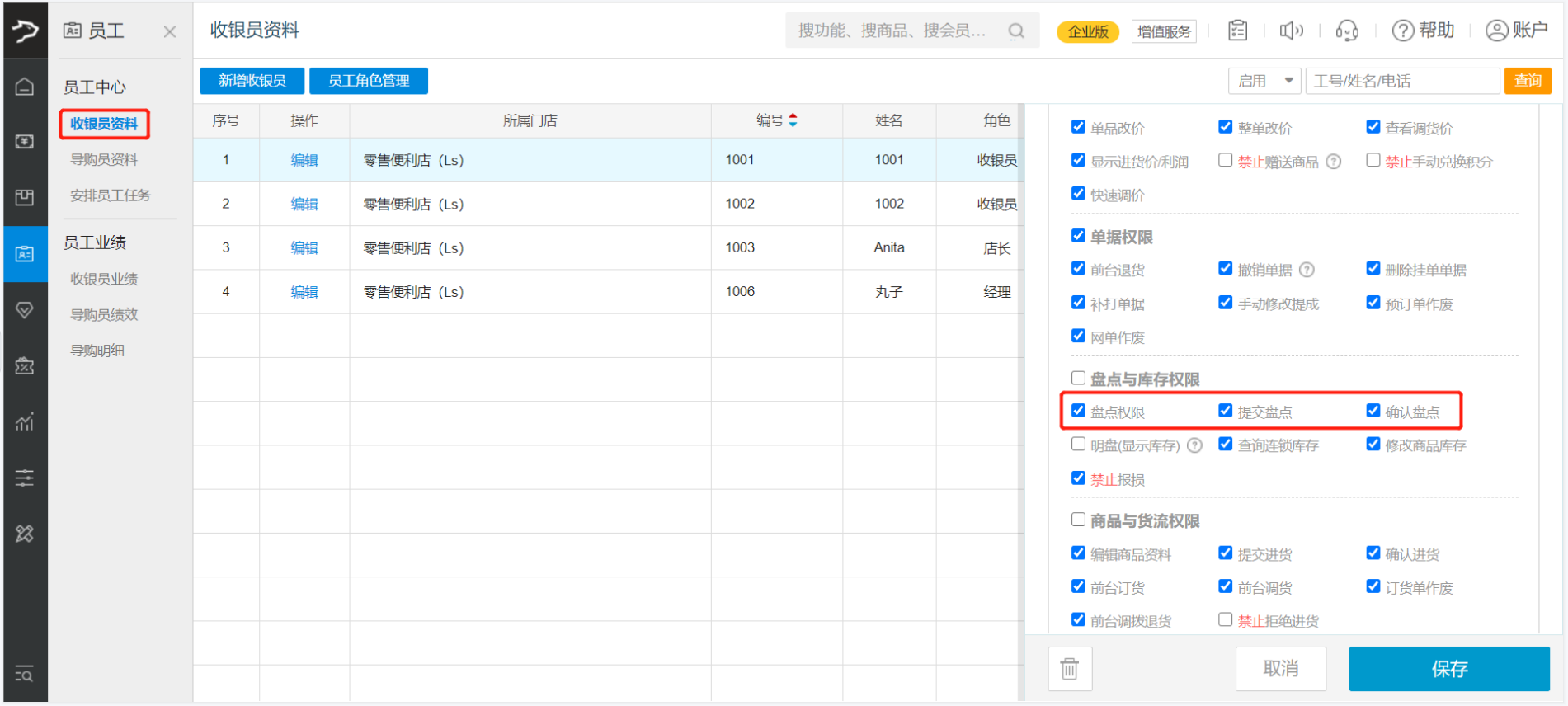 当开启盘点审核设置后,才会展示“盘点审核”权限,一般只给管理者该权限
当开启盘点审核设置后,才会展示“盘点审核”权限,一般只给管理者该权限
盘点审核:通过工号登录银豹后台,可在盘点历史页面查看盘点盈亏,审核盘点单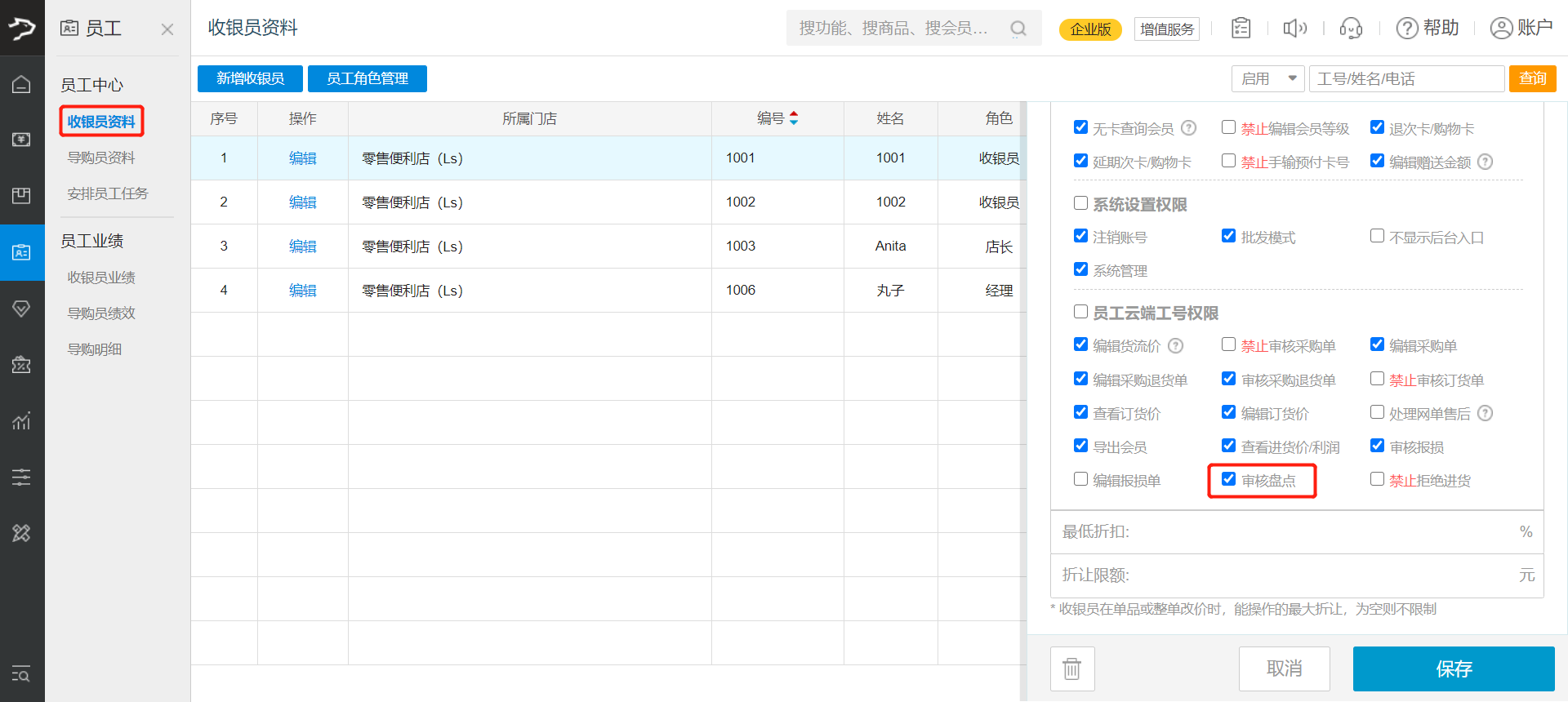
收银端-提交盘点
说明:员工如果有“提交盘点”权限,在收银端盘点商品库存,可提交盘点数据,提交后不变更盘点商品库存,等管理者在云端审核通过后,才会相应变更库存。
路径:全部菜单-盘点
示例:PC端提交盘点
收银端-确认盘点
说明:一般只会给店长“确认盘点”权限,店长在收银端确认盘点,盘点的商品库存会直接变更。
路径:全部菜单-盘点
示例:PC端确认盘点
云端-审核盘点
说明:如果管理者有“审核盘点”权限,通过工号登录银豹后台,可在盘点历史页面中选择盘点单进行审核。
路径:商品-库存-盘点历史
操作:选择要审核的盘点单,查看盘点明细,根据需要可选择 按销售价计算盈亏/按进货价计算盈亏/按默认报损价计算盈亏,如果查看盈亏没问题,点击【审核通过】,可进行审核备注(非必填)盘点审核通过,盘点商品库存会相应变更库;如果查看盈亏有问题,点击【作废】驳回盘点单,可进行审核备注(非必填),让员工重新进行盘点。
审核通过演示操作
审核驳回(作废盘点单)演示操作
问题:
智能盘点有后台审核功能吗?
回答:
是的,银豹收银系统支持盘点审核功能,商家开启盘点审核后,根据员工角色,可给予员工“提交盘点”、“确认盘点”、“审核盘点”权限,实现员工在收银端提交盘点数据,管理者在银豹后台查看盈亏,审核盘点单。
详情参考链接:https://blog.pospal.cn/kb/5447。
问题:
为什么上午能反审核,下午就不能了?
回答:
已经审核过的订单不能重复审核,所以下午无法进行反审核操作。
问题:
权限中的提交盘点是什么意思?
回答:
提交盘点是允许提交盘点的数据确认盘点是需要提交确认后商品库存才会变化。
举个例子,如果你在盘点时发现某个商品的库存数量不对,你需要提交盘点数据进行确认,确认后系统才会更新该商品的库存数量。
问题:
安卓平板如何实现盘点审核功能?
回答:
登录云后台,点击【商品】-【盘点历史】审核即可
问题:
在银豹收银软件中,员工盘点时出现了漏盘的情况,怎么解决?
回答:
员工盘点时出现漏盘可能是因为操作错误导致的。
为了解决这个问题,可以采取以下措施:
1. 确保员工在盘点时选择正确的分类,避免选择大分类而漏掉小分类的产品。
2. 提醒员工在盘点前仔细检查每个分类下的产品,确保全部盘点完毕后再提交。

在商品变动明细里 可不可以 多一列商品变动前的数据 这样数据每变动一次 都有一个变动后的数据作为下次变动前的数据为根据 这样方便后台核对 能快速找到哪里出错了
您好!感谢您的宝贵建议,已将 “商品变动明细增加变动前数据列” 的需求反馈给产品团队,后续有进展会及时同步~